ホームページ >ソフトウェアチュートリアル >コンピューターソフトウェア >Microsoft Edge ブラウザーでフォント サイズを変更する方法 - Microsoft Edge ブラウザーでフォント サイズを変更する方法
Microsoft Edge ブラウザーでフォント サイズを変更する方法 - Microsoft Edge ブラウザーでフォント サイズを変更する方法
- 王林転載
- 2024-03-04 17:58:371237ブラウズ
phpエディタZimoではMicrosoft Edgeブラウザのフォントサイズを変更する方法を紹介します。毎日 Web を閲覧していると、小さすぎるテキストや大きすぎるテキストに遭遇することがあります。フォント サイズを調整すると、個人のニーズに合わせて調整できます。ここでは、Web 閲覧時により快適な読書体験を楽しむために、Microsoft Edge ブラウザーのフォント サイズをすばやく簡単に変更する方法を詳しく紹介します。
まず、Microsoft Edge ブラウザを見つけてダブルクリックして開きます。
Microsoft Edge ブラウザーはデスクトップのショートカット、スタート メニュー、またはタスクバーにあり、ダブルクリックして開きます。
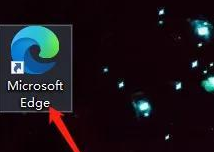
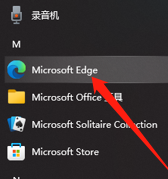
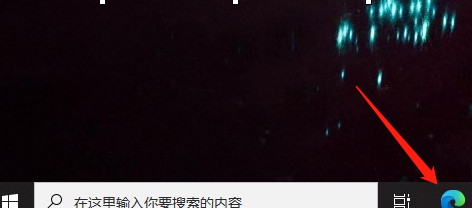
次に、[設定]インターフェイスを開きます
ブラウザ インターフェイスを開き、左上隅にある [...] ロゴをクリックします。
[設定]をダブルクリックして設定インターフェイスを開きます。
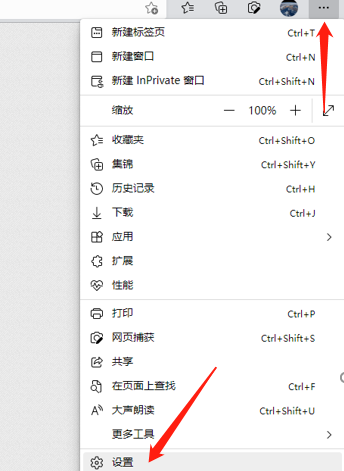
もう一度、[外観]インターフェイスを見つけて開きます。
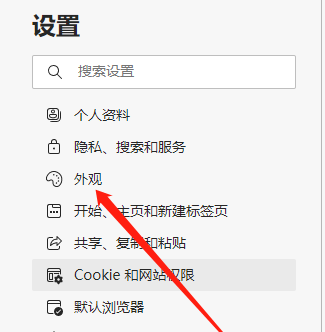
マウスで下にスクロールして、[フォント サイズ] インターフェイスを見つけます。
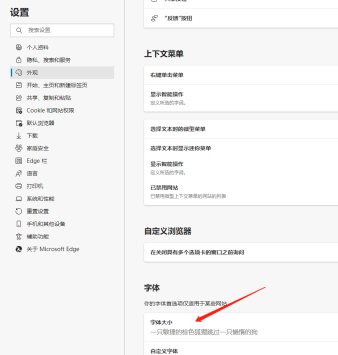
適切なフォントサイズを設定する
フォントサイズは5種類からお選びいただけます。
以上がMicrosoft Edge ブラウザーでフォント サイズを変更する方法 - Microsoft Edge ブラウザーでフォント サイズを変更する方法の詳細内容です。詳細については、PHP 中国語 Web サイトの他の関連記事を参照してください。

